Cmder 相關設定
Source : https://blog.poychang.net/note-cmder/
Cmder 相關設定
- 修改預設的命列列提示符號
- 將
C:\Program Files\cmder\vendor\clink.lua第 41 行的{lamb}修改成$ - 該行原始程式碼:
local cmder_prompt = "\x1b[1;32;40m{cwd} {git}{hg} \n\x1b[1;30;40m{lamb} \x1b[0m"
- 將
- 修改\建立 aliases
- 超級漂亮的呈現當前目錄的內容,加入
ll=ls -la --show-control-chars -F --color $* - 檔案路徑
C:\Program Files\cmder\config\aliases - 如果發生 aliases 無作用,請調整
cmd.exe(命令提示字元)的Properties(屬性),勾選Use legacy console(使用舊版控制台)
- 超級漂亮的呈現當前目錄的內容,加入
- 設定中文環境
- 使用 ls 的時候,中文會變成 Unicode 的格式
- 在
Settings(Win+Alt+P) >Startup>Environment中加入下列命令set LANG=zh_TW.UTF-8set LANG=C.UTF-8此為 UTF-8 的泛型設定
aliases 範例
檔案位置:C:\Program Files\cmder\config\user-aliases.cmd
e.=explorer .
gl=git log --oneline --all --graph --decorate $*
ls=ls --show-control-chars -F --color $*
pwd=cd
clear=cls
history=cat %CMDER_ROOT%\config\.history
unalias=alias /d $1
vi=vim $*
cmderr=cd /d "%CMDER_ROOT%"
ll=ls -al --show-control-chars -F --color $*
建立 bash
請先安裝 Windows Subsystem for Linux,方法請參考此文章
- 在
Settings(Win+Alt+P) >Startup>Tasks中新增Bash::Ubuntu - Task parameters 設定值
/icon "%USERPROFILE%\AppData\Local\lxss\bash.ico"
- Commands 設定值
cmd /k "%SYSTEMROOT%\System32\bash.exe" -new_console:d:%USERPROFILE%
GNU utilities for Win32
在 cmd 很好用,但似乎和 cmder 很不合,alias 一直會有問題,以後再試試看
GNU utilities for Win32 將 Linux 好用的工具帶進 Windows 中,可以從網站中下載安中,或執行 choco 指令 choco install unxutils (推薦使用)進行安裝。
安裝完成後建議在 cmd 中設定 alias,讓操作更方便,透過 DOSKEY 工具設定
DOSKEY clear=cls
DOSKEY ll=ls -al --show-control-chars -F --color $*
DOSKEY e=explorer .
不過這個設定並不會自動儲存,下次再開啟 cmd 後就會消失。因此我們需要把設定存在一個設定檔中,來自動設定,步驟如下:
- 把 alias 存成一個檔案,這邊假設把檔案存在
c:\cmd_alias.cmd - 建立一個 batch 檔,來設定自動執行所建立的指令,檔名取為
cmd_alias_autoruns.cmd,檔案內容如下:: 注意!這裡要修正檔案路徑 reg add "HKEY_CURRENT_USER\Software\Microsoft\Command Processor" /v Autorun /t reg_sz /d c:\cmd_alias.cmd - 點擊剛才建立的 batch 檔,完成設定
WSL 整合至 Cmder
在選單的地方選 settings,找到 Startup > Tasks,這裡會有系統預設的 cmd 與 powershell 設定,我們可以任意去增減 Shell 的設定。
來加入一組設定:
- Name:
WSL::zsh - Icon:
-icon "%LOCALAPPDATA%\wsltty\wsl.ico" - Command:
%LOCALAPPDATA%\wsltty\bin\mintty.exe --WSL= --configdir="%APPDATA%\wsltty" -o Font="Ubuntu Mono derivative Powerline" -~
如果想要加入原始 Ubuntu Shell:
- Name:
WSL::Ubuntu - Icon:
-icon "%LOCALAPPDATA%\wsltty\wsl.ico" - Command:
%LOCALAPPDATA%\Microsoft\WindowsApps\ubuntu1804.exe -cur_console:p
參考資料:
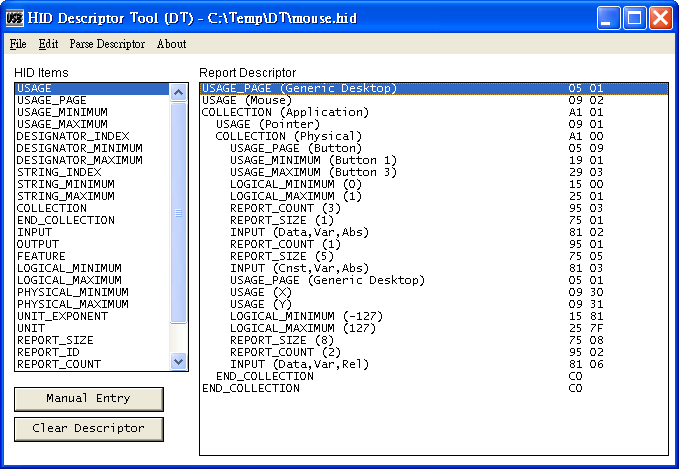
留言
張貼留言